Het wijzigen van de dienstinstellingen of het verwijderen van de dienst kan ernstige gevolgen hebben voor de planning. Het 'uitvinken' van een dienst voor een bepaalde dag bijvoorbeeld, zorgt ervoor dat alle zorgmomenten voor die dag en dienst worden uitgepland. Het opnieuw activeren van de dienst op een dag, zorgt er daarbij niet voor dat de zorgmomenten automatisch weer ingepland worden!
Heb je per ongeluk toch een dienst uitgezet? Zet de dienst dan weer aan, en kijk vervolgens bij de geschiedenis van de dienst. Met behulp van de daar weergegeven informatie kan je de diensttoewijzingen handmatig vullen.
Benodigde autorisatie
- Taak: Toegang tot Ons Planning - Applicatiebeheer
of
- Taak: Ons Planning - Diensten *[van een team] beheren
- Taak: Ons Planning - Alle diensten beheren
Navigatie
Diensten worden per team geconfigureerd. Selecteer eerst het team en ga dan in het hoofdmenu naar Diensten.
Dienst wijzigen
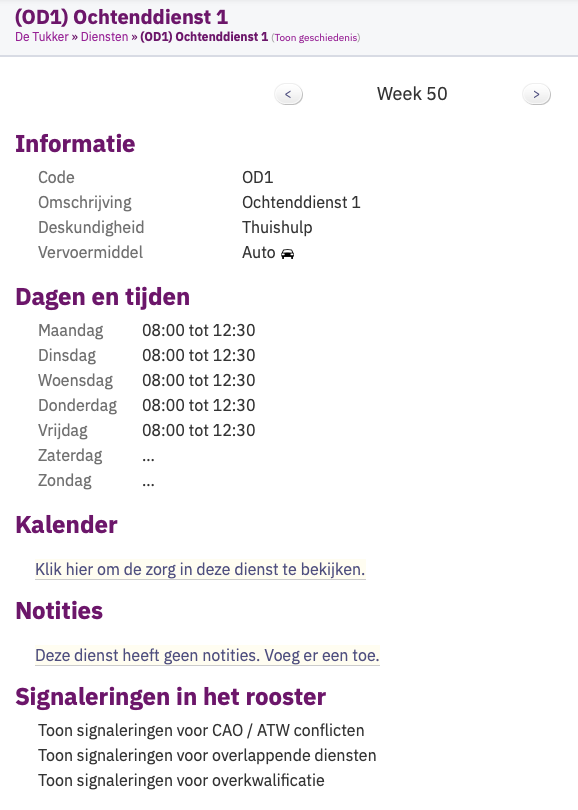
Door op de kopjes te klikken, is de informatie eronder aan te passen.
Diensten pas je aan vanaf de week die je in beeld ziet. Boven in beeld kan je door de weken bladeren. Wil je bijvoorbeeld een dienst verwijderen vanaf week 48 en is het nu week 43? Blader dan eerst door naar week 48 en maak daarin de gewenste aanpassing. De aanpassing zal dan vanaf week 48 worden doorgevoerd.
Informatie (algemene gegevens)
Code: dit is de verkorte weergave van de dienstnaam.
Omschrijving: dit is de lange omschrijving van de dienstnaam.
Als je de dienstnaam wijzigt, wordt de nieuwe naam pas in de eerstvolgende gehele periode of maand in het rooster getoond.
Deskundigheid: dit is de deskundigheid die nodig is om de dienst te kunnen uitvoeren. Als een medewerker met een hogere of lagere deskundigheid wordt ingeroosterd verschijnt een Signalering.
Vervoermiddel: het vervoermiddel is van belang voor het berekenen van de reistijd tussen cliëntbezoeken. Als er sprake is van een dienst zonder vervoermiddel (zoals intramurale diensten) dan bestaat de mogelijkheid om geen vervoermiddel te selecteren.
Dagen, tijden en pauze
Stel hier de dagen en tijden van de dienst in. Dit bepaalt op welke dagen in de planning deze dienst zal verschijnen en hoeveel beschikbare tijd er is om zorg in te plannen.
Met de knoppen Begin / Eind zijn de begin en eindtijd op te geven. Met de knop Pauze is per dienst de pauzetijd in te geven. Dit kan zijn:
Een vaste pauzetijd voor elke dag (bijv. 30 minuten)
Of een per dag verschillende pauze waar de begin- en eindtijd van de pauze is te selecteren.
De pauze wordt niet meegerekend in de productiviteit. Stel dat je een dienst hebt van 8.00-12.00 uur met 15 minuten pauze, dan is de beschikbare tijd om zorg in te plannen 3 uur en 45 minuten.
Dagdelen
De bepaling op welk dagdeel een dienst valt, wordt gedaan op het midden van de dienst. Een dienst die om 07:00 begint en om 15:00 eindigt, is een ochtenddienst omdat het midden van de dienst om 11:00 is. Een dienst van 08:00 tot 16:00 heeft het midden om 12:00 en wordt gezien als middagdienst.
De dagdelen zijn als volgt ingedeeld:
Nacht: 0:00-05:59
Ochtend: 06:00-11:59
Middag: 12:00-17:59
Avond: 18:00-23:59
Een wijziging van de diensttijden en/of -dagen wordt geldig vanaf de week waarin dit gewijzigd wordt, en dus niet met terugwerkende kracht.
Kalender
De kalender is niet te configureren, maar geeft een andere weergave van de planning per dag.
Notities
Er zijn vrijblijvende notities aan een dienst toe te voegen. Dit kan je doen via dit scherm, maar ook vanuit het rooster- of planscherm.
Signaleringen bij roosterconflicten
Je kunt per dienst drie typen signaleringen in- of uit schakelen. Hierdoor is bijvoorbeeld het gevolg dat voor ingeroosterde bereikbaarheidsdiensten niet wordt getoond dat de werktijd wordt overschreven. Het uitschakelen hiervan heeft echter ook gevolgen, er zal namelijk geen enkele signalering van de betreffende soort getoond wordt.
Als er dus wél terecht een signalering is, wordt deze ook niet getoond. Hierdoor is de kans op fouten groter.
Standaard staan voor bestaande diensten alle typen signaleringen aan. De volgende typen signaleringen zijn te wijzigen:
Cao / Arbeidstijdenwet (ATW)
Bijvoorbeeld: aantal uren achter elkaar gewerkt zonder pauze.
Overlappende diensten
Overkwalificatie
Medewerkers met een hogere deskundigheid die ingeroosterd zijn op een dienst waarvoor een lagere deskundigheid geldt.

